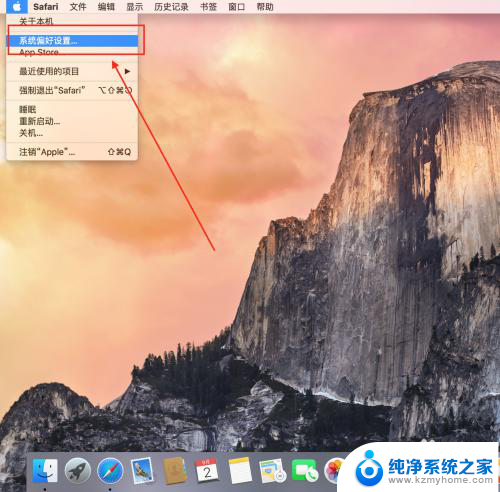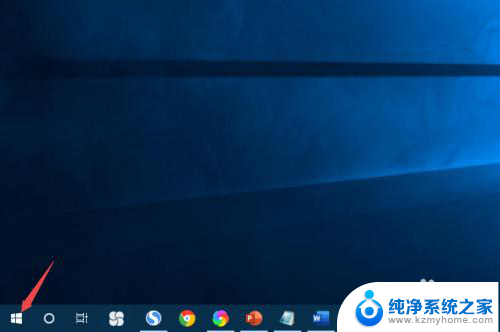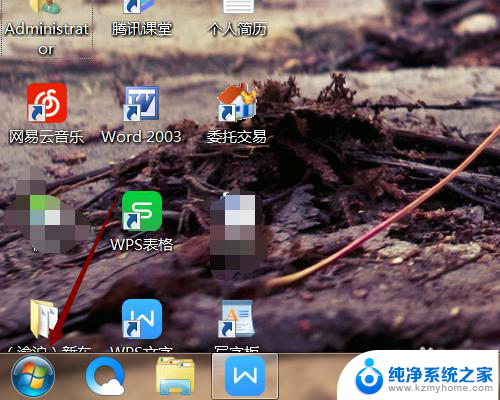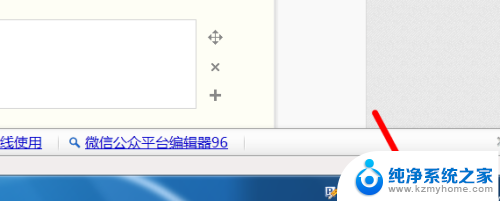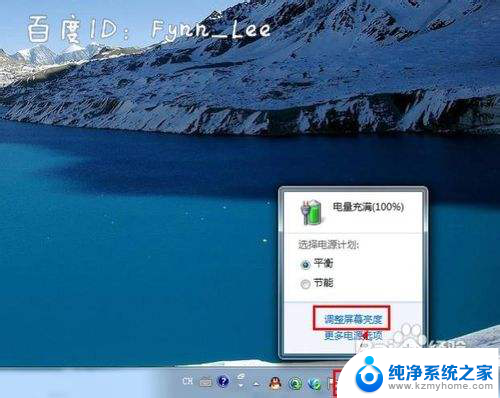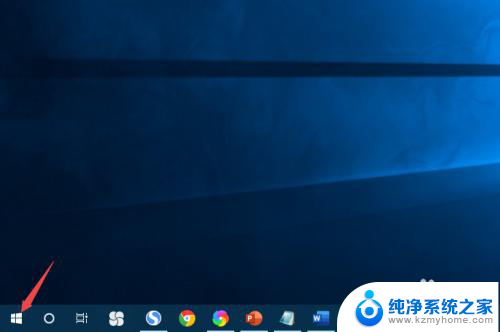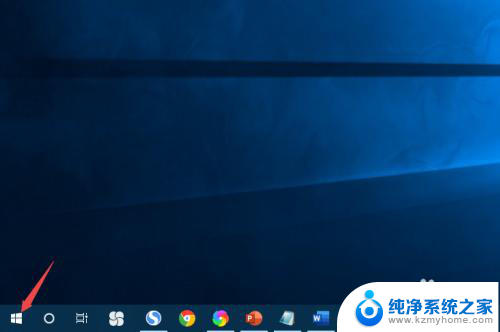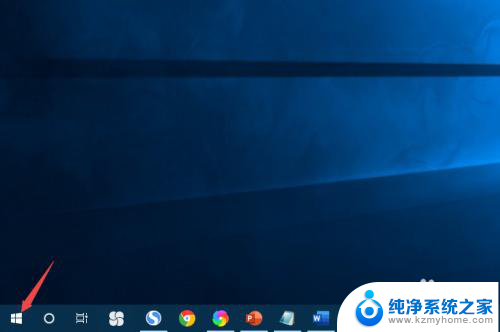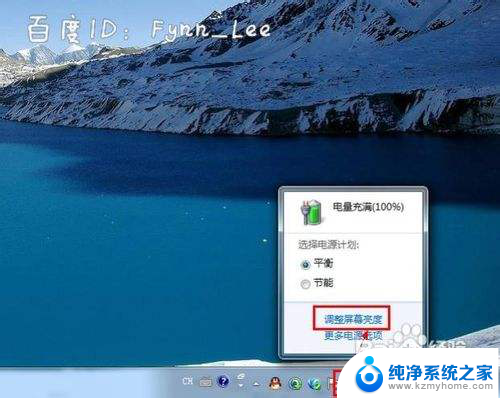电脑上如何调整亮度 电脑屏幕亮度调节技巧
更新时间:2023-12-19 08:43:48作者:xiaoliu
在现代社会中电脑已经成为人们生活和工作中不可或缺的重要工具,有时候我们可能会遇到电脑屏幕亮度不合适的情况,这不仅会影响我们的使用体验,还可能对我们的眼睛造成伤害。了解如何调整电脑屏幕亮度成为一个必要的技巧。在本文中我们将介绍一些简单而有效的方法,教你如何在电脑上调整亮度,让你的视觉体验更加舒适。
操作方法:
1.首先在自己帅气的电脑屏幕的左下角找到开始菜单按钮,再用鼠标左键点击开始按钮,此时会进入菜单栏。
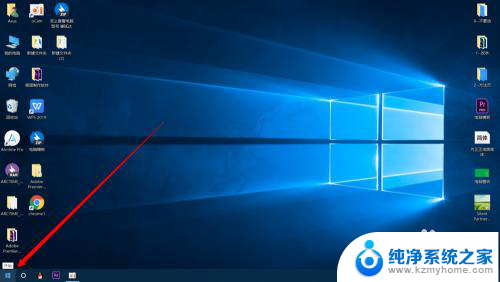
2.然 后在屏幕左边找到设置图标,设置图标就像一个齿轮一样。接着鼠标左键点击图标,此时会进入windows设置窗口。
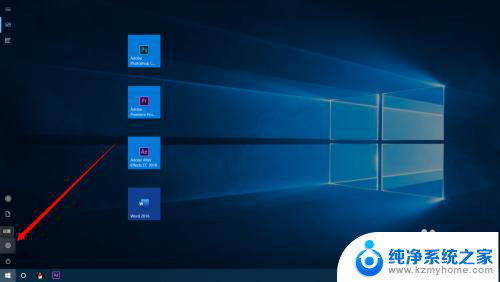
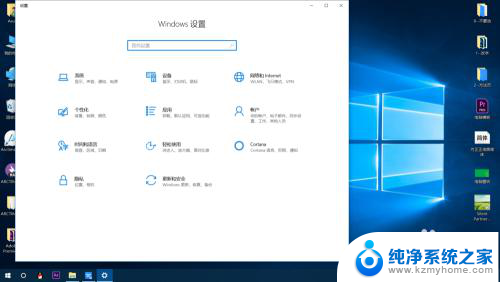
3.在窗口中找到系统选项,然后鼠标左键点击系统。如果没有找到系统选项,可以在上方搜索框中输入更改亮度级别这几个字,然后点击下方文字
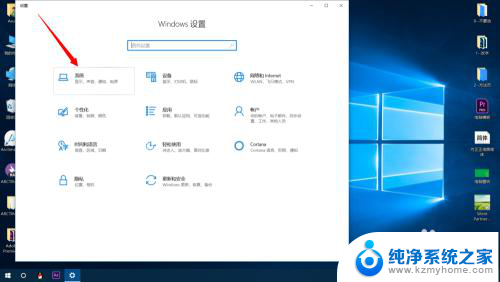
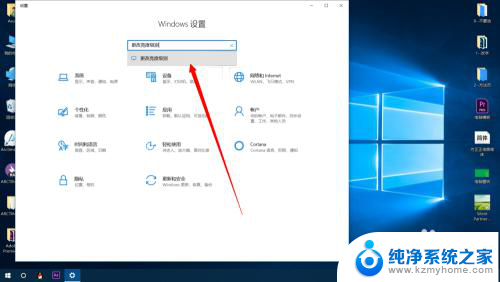
4.进入亮度调节界面后,用鼠标左键按住亮度调节上面的小滑块。然后左右拖动滑块,直到调到适合自己的亮度,最后点击叉号退出即可,这就是电脑屏幕亮度调节的方法,是不是很简单呢,屏幕前的你学会了吗?
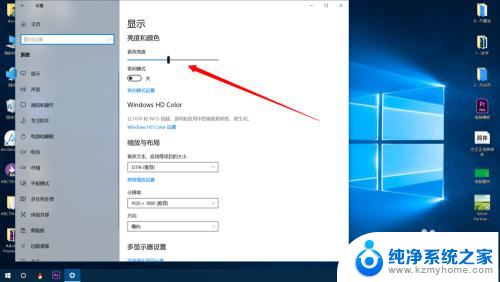
以上就是电脑上如何调整亮度的全部内容,有遇到相同问题的用户可参考本文中介绍的步骤来进行修复,希望能对大家有所帮助。